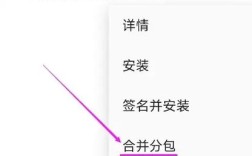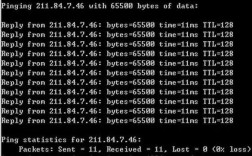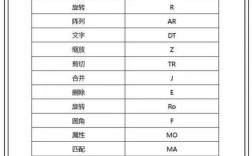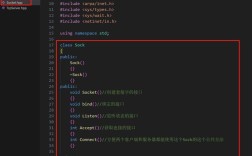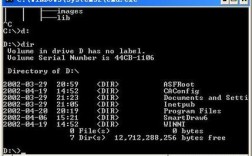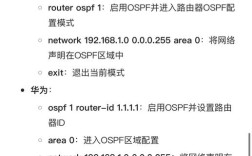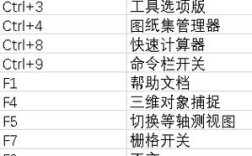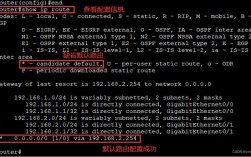在Linux命令行操作中,ll命令是用户最常使用的命令之一,它实际上是ls -alF命令的别名(alias),用于以更详细、更友好的方式列出目录内容,与基础的ls命令相比,ll提供了更丰富的文件信息,包括文件权限、所有者、大小、修改时间等,是日常文件管理和系统排查的重要工具,要深入理解ll命令,需要从其基本功能、输出解析、使用场景及高级技巧等方面展开分析。
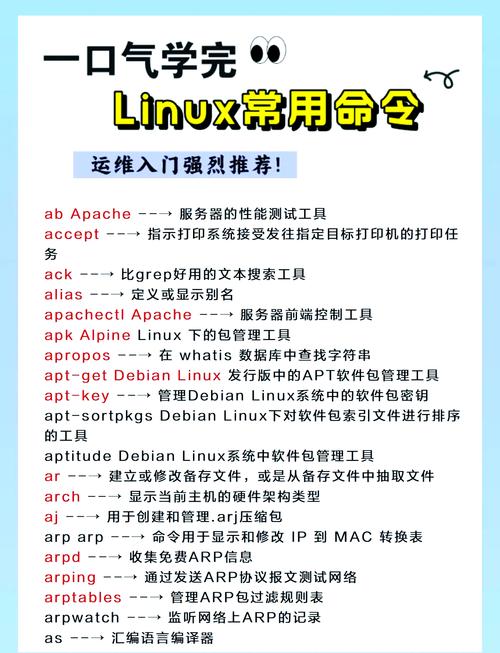
ll命令的核心功能是显示目录下的文件和子目录的详细信息,通过执行ll,终端会输出一个类似表格的结果,每一行代表一个文件或目录,包含多个字段,从左到右依次是:文件权限、硬链接数、所有者、所属组、文件大小、修改时间以及文件名,文件权限字段由10个字符组成,第一个字符表示文件类型(表示普通文件,d表示目录,l表示符号链接等),后续9个字符分为三组(每组3个),分别代表文件所有者、所属组及其他用户的读(r)、写(w)、执行(x)权限。-rw-r--r--表示普通文件,所有者可读写,组用户和其他用户只读,硬链接数字段通常用于判断文件是否被多个地方引用,所有者和所属组字段则帮助用户了解文件的归属,这在多用户系统中尤为重要。
文件大小字段默认以字节为单位显示,但对于大文件,ll会自动转换为更易读的单位,如KB、MB或GB,一个1MB的文件会显示为0M,修改时间字段显示文件最后一次被修改的日期和时间,格式通常为“月 日 时:分”,如果文件修改时间距离当前时间超过6个月,则会显示年份,文件名字段是每个条目的名称,如果是符号链接,文件名后会跟一个符号,可执行文件会跟一个符号,目录会跟一个符号,这些后缀帮助用户快速识别文件类型。
ll命令的输出格式虽然直观,但在处理大量文件时可能会显得冗长,可以通过管道符()结合其他命令进行过滤或排序。ll | grep "log"可以只显示包含"log"的文件,ll | sort -k5 -h可以按文件大小(-human-readable)排序。ll命令支持多种选项,虽然它是ls -alF的别名,但用户可以通过修改别名或直接使用ls命令来扩展功能。ls -lh可以以易读格式显示文件大小,ls -lt可以按修改时间降序排列文件,ls -a可以显示隐藏文件(以开头的文件),这些选项的组合使用,可以满足不同场景下的需求。
在日常运维中,ll命令常用于快速检查目录结构、查找特定文件、分析磁盘占用情况,通过ll /var/log可以查看系统日志目录下的文件列表,结合wc -l可以统计文件数量;通过ll -h /home可以查看各用户目录的磁盘占用情况,帮助发现异常大文件,在开发过程中,ll也常用于检查项目文件的权限设置,确保脚本或配置文件具有正确的执行权限。ll命令的输出可以重定向到文件或通过管道传递给文本处理工具(如awk、sed),实现自动化脚本编写,例如提取文件所有者信息或统计文件类型分布。
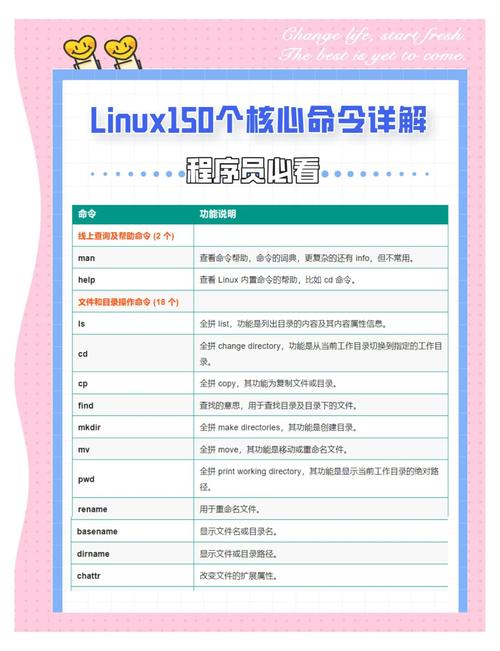
需要注意的是,ll命令的行为可能因Linux发行版的不同而有所差异,这主要取决于系统默认的别名配置,在基于Debian的系统(如Ubuntu)中,ll默认可能不显示颜色,而在基于Red Hat的系统(如CentOS)中,ll通常会以彩色输出,不同类型的文件会用不同颜色区分(如目录显示为蓝色,可执行文件显示为绿色),用户可以通过alias ll='ls -alF --color=auto'命令来设置或修改别名,确保输出符合个人习惯,如果希望禁用颜色输出,可以使用--color=never选项。
为了更直观地理解ll命令的输出字段,以下是一个示例表格,展示了ll命令输出中各字段的含义:
| 字段位置 | 字段名称 | 说明 |
|---|---|---|
| 1 | 文件类型和权限 | 如-rw-r--r--,表示文件类型和用户、组、其他用户的权限 |
| 2 | 硬链接数 | 文件的数据块被引用的次数,目录的硬链接数通常为2或更多 |
| 3 | 所有者 | 文件所属的用户账号 |
| 4 | 所属组 | 文件所属的用户组 |
| 5 | 文件大小 | 默认以字节为单位,大文件自动转换为KB/MB/GB |
| 6-8 | 修改时间 | 文件最后一次被修改的“月 日 时:分”或“年 月 日”格式 |
| 9 | 文件名 | 文件或目录的名称,符号链接带,可执行文件带,目录带 |
在实际使用中,ll命令也有一些注意事项。ll命令显示的是当前用户有权限访问的文件,如果文件权限不足,可能会看到ls: cannot access 'filename': Permission denied的错误提示,对于包含特殊字符(如空格、换行符)的文件名,建议使用ls -l或ll配合引号(如ll "file name with spaces")来避免解析错误,在脚本中使用ll命令时,需注意其输出格式可能因系统配置而变化,建议直接使用ls命令并明确指定选项,以确保脚本的可移植性。
相关问答FAQs
Q1: 为什么在终端输入ll命令时,有些系统显示彩色输出,而有些系统不显示?
A1: ll命令的彩色输出取决于系统是否在别名中设置了--color选项,在CentOS系统中,ll的别名通常定义为alias ll='ls -alF --color=auto',因此会自动为不同类型的文件添加颜色;而在Ubuntu系统中,默认可能未启用颜色,用户可以通过执行alias ll查看当前系统的ll别名定义,如果需要彩色输出,可以手动设置alias ll='ls -alF --color=auto';若需禁用颜色,可使用alias ll='ls -alF --color=never'。
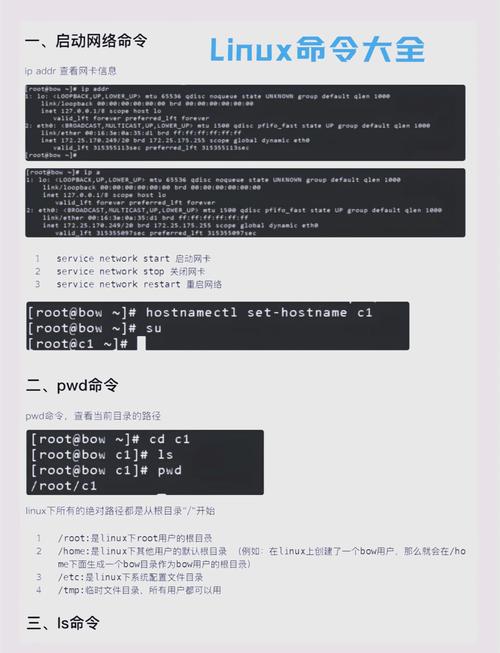
Q2: 如何使用ll命令只显示目录,而不显示普通文件?
A2: 可以通过ll命令结合grep命令实现过滤,例如ll | grep "^d",其中^d表示匹配以d开头的行(即目录),另一种方法是直接使用ls命令的-d选项,如ls -ld */,但ll本身不支持该选项,如果希望更高效地过滤,可以定义一个别名,例如alias lld='ls -l | grep "^d"',之后使用lld即可只显示目录。